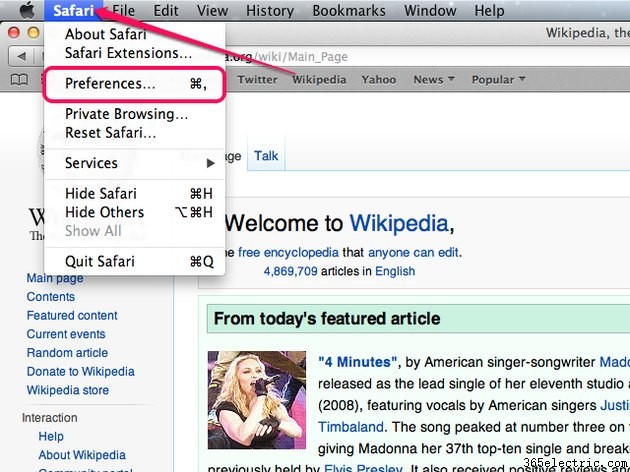Altere o mecanismo de pesquisa padrão no Safari para Windows ou Safari para Mac e use seu serviço preferido para realizar suas pesquisas na Web. Você não pode adicionar novos provedores de pesquisa ao Safari no Mac OS X ou Windows, a menos que instale extensões adicionais.

Dica
O mecanismo de pesquisa padrão é o serviço usado pelo Safari quando você pesquisa na Web diretamente da barra de ferramentas do navegador da Web.
Safari para Windows
Etapa 1
Inicie o Safari para Windows, clique na
engrenagem ícone e selecione
Preferências no menu para abrir a janela de preferências do Safari.

Dica
O atalho de teclado para abrir a janela de preferências do Safari é
Ctrl-, (Controle-vírgula).
Etapa 2
Selecione a guia Geral se não estiver selecionada por padrão e expanda a caixa Mecanismo de pesquisa padrão. Selecione um dos motores de busca disponíveis:Google, Yahoo ou Bing.

Feche a janela de preferências do Safari. As novas configurações são aplicadas imediatamente e você não precisa reiniciar o programa para usar o novo provedor de pesquisa.
Aviso
Não há opção para adicionar um novo provedor de pesquisa no Safari para Windows.
Teste as alterações observando o campo de pesquisa na parte superior do Safari. O provedor de pesquisa padrão está listado na caixa.

Para usar outros provedores de pesquisa, instale suas extensões no Safari para Windows. Se o provedor não oferecer uma extensão para o Safari, talvez você não consiga usá-la para pesquisar na Web. Algumas extensões, como PopSearch e AnySearch, podem usar provedores de pesquisa personalizados.
Dica
Você pode adicionar novos provedores de pesquisa a outros navegadores, como Firefox, Chrome e até mesmo Internet Explorer.
Safari para Mac
Etapa 1
Inicie o Safari no seu Mac, clique em
Safari e escolha
Preferências no menu para abrir a caixa de diálogo Preferências do Safari. O atalho de teclado para abrir a caixa de diálogo é
Command-, (Comando-vírgula).
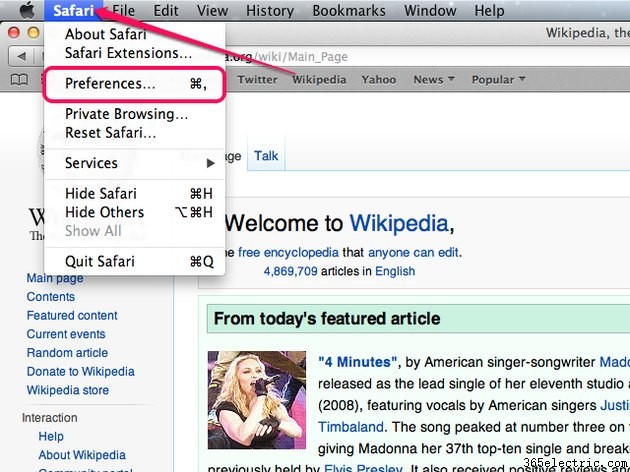
Etapa 2
Garanta o
Geral estiver selecionada e, em seguida, escolha um mecanismo de pesquisa diferente do
Mecanismo de pesquisa padrão caixa suspensa. Você pode escolher entre Google, Yahoo, Bing e DuckDuckGo. Ao contrário de outros mecanismos de pesquisa, o DuckDuckGo não rastreia seus usuários.

Dica
- Não é possível adicionar provedores de pesquisa personalizados no Safari para Mac.
- Se o provedor de pesquisa não tiver uma extensão para o Safari, você poderá usar outras extensões que permitem usar um mecanismo de pesquisa personalizado.
- Você pode alterar o mecanismo de pesquisa padrão no Safari em dispositivos iOS.